如何阻止 Microsoft Teams 狀態為“離開”?7 最佳方法
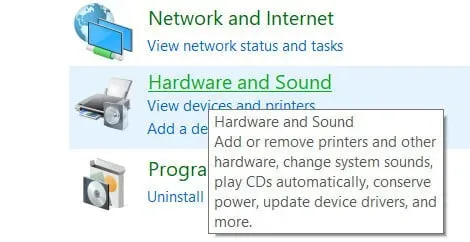
用戶抱怨 Microsoft Teams 總是告訴他們他們“出局了”,而實際上他們並沒有出局。我不希望 5 分鐘後自動出現“離開”狀態。您希望您的團隊的狀態保持活躍、綠色、在線和可用。以下是暫時阻止 Microsoft Teams Away 狀態的方法。
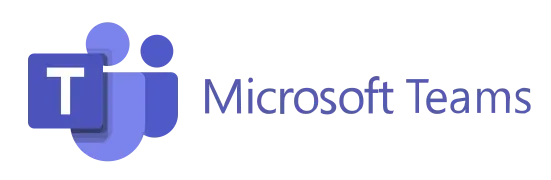
這個功能非常糟糕;當用戶正在另一個應用程序中工作或執行其他重要活動時,他們的狀態將立即從“有空”更改為“離開”。
在家工作的用戶/員工鄙視這個功能。許多公司經常在 Microsoft Teams 中檢查員工的狀態,看看他們是否在工作。
為什麼 Microsoft Teams 會自動更改我的狀態?
當你的電腦進入睡眠或待機模式時,Teams 會自動將你的狀態更改為離開。當您鎖定計算機時,也會發生同樣的情況。該程序將這些信號解釋為您無法訪問的證據,並且您的狀態會相應更新。
即使您正在積極使用其他程序(即您的計算機未空閒),如果 Teams 在後台運行並且您沒有積極使用它,狀態仍會在五分鐘後切換為“離開”。當 Teams 移動應用程序在後台運行時,其狀態將更改為離開。
許多用戶不同意這一策略,認為在積極使用智能手機時,Teams 不應設置為“外出”。繼續閱讀以了解如何阻止 Microsoft Teams 的外出狀態。
如何保持 Microsoft Teams 狀態處於活動狀態
如果您未連接到 Microsoft Teams,即使您仍連接到 Internet,您的可用性狀態也會發生變化。這讓許多用戶感到沮喪,但有一個解決方法。
如果您手動更改您的空閒狀態,則在更新之前您將無法再次執行此操作。您還可以在 Microsoft Teams 中更新您的狀態。如果您選擇此選項,Microsoft Teams 將能夠再次自動更新您的狀態。
- 在此期間,Microsoft Teams 必須可供使用。
- 如果您還沒有這樣做,請立即這樣做。
- 在屏幕的右上角,單擊您的個人資料照片。
- 從個人資料照片下方的下拉菜單中選擇您當前的狀態。
- 從下拉菜單中選擇重置狀態。
如何更改 Microsoft Teams 中的缺勤狀態?
Microsoft Teams 是一個基於聊天的在線工作空間,同事和學生可以在其中會面、共享文檔和討論想法。每個用戶的可用性狀態由組成員列表中的圖標表示,指示他們是在線、離線還是忙碌。了解如何通過七個簡單步驟阻止 Microsoft Teams 離開辦公室狀態。
Microsoft Teams 將其成員分為不同的狀態:
- 可用:這意味著您當前在線並且可以與其他團隊成員進行交流。
- 在會議中:您在線,但您的想法在別處。您仍然會收到通知,但 Microsoft Teams 會將您的狀態更改為“正在會議”或“正在通話”。
- 請不要擔心:您在線,但團隊的其他成員看不到您。此選項會禁用所有通知。根據您的日曆條目,您的狀態也可能是“演示”或“焦點”。
- 盡快回來:這意味著您被迫暫時離開 Microsoft Teams,並將在幾分鐘後返回。
- 失踪:此狀態向您的同事表明您無法聊天,並且您正在專注於工作。
如果您在使用移動應用程序時退出應用程序或將其置於後台,您的狀態將設置為“離開”。
針對 Microsoft Teams Away 狀態阻止的解決方案修復
- 防止或避免系統休眠
- 更新團隊
- 使用第三方應用程序並使系統可訪問
- 更改 Microsoft Teams 狀態持續時間
- 手動更改 Microsoft Teams 狀態設置
- 設置重置狀態和持續時間
- 設置狀態消息
1.防止或避免系統進入睡眠狀態
當您的機器進入睡眠模式時,此功能將自動切換到離開模式。要防止您的 Windows 10 電腦進入睡眠狀態並阻止 Microsoft Teams Away 狀態,請按照以下步驟操作:
- 按鍵盤上的 Windows 鍵。要打開它,請輸入“控制面板”並單擊它。
- 選擇“按類別查看”下的“硬件和聲音”,如圖所示。
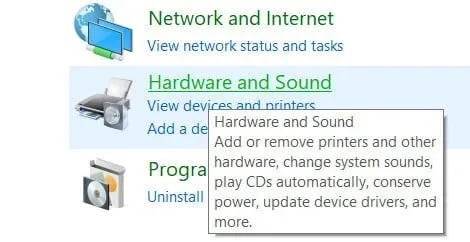
- 從菜單中選擇電源選項。
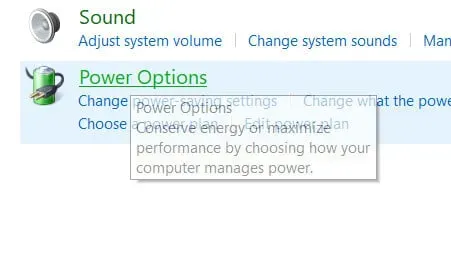
- 單擊下一個屏幕上的更改計劃設置。
- 在“已連接”部分中,選擇“讓計算機進入睡眠狀態”旁邊的“從不更改”。
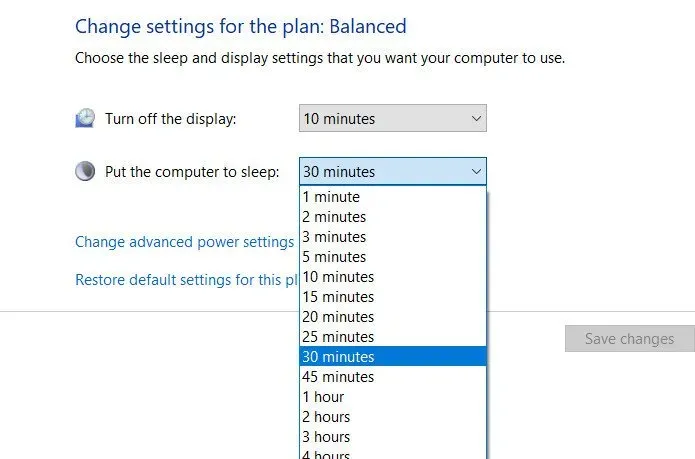
- 在“使用電池”部分中,將“使計算機進入睡眠狀態”選項更改為“從不”。同樣,將“已連接”設置為“從不”。
- 最後,單擊退出並保存更改。
- 確保您可以暫時阻止 Microsoft Teams 的失踪狀態。
2.團隊更新
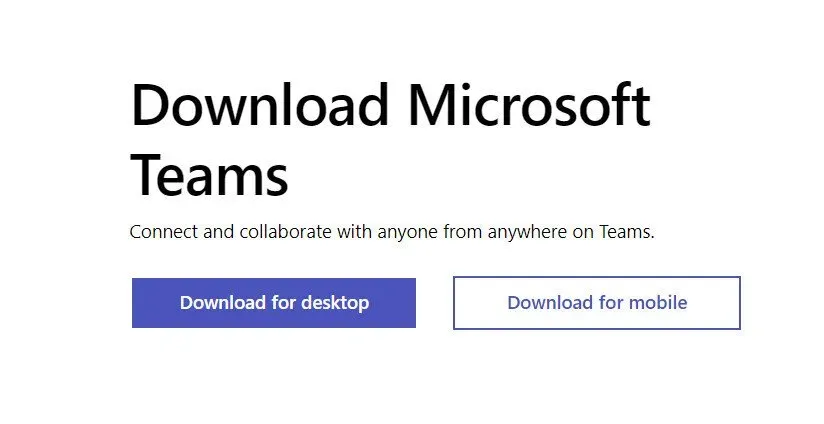
為了避免由過時的 Team 版本引起的問題,請確保 Teams 是最新的。儘管該工具會自動搜索更新,但您可以不時手動檢查更新。
- 在 Windows 設置中選擇檢查更新。
- 如果有較新版本的 Teams 可用,請安裝它。
- 檢查重新啟動計算機後狀態問題是否仍然存在。
- 確保您可以暫時阻止 Microsoft Teams 的失踪狀態。
3.使用第三方應用程序並使系統可訪問
根據其他用戶的說法,MouseJiggler 或 Caffeine 等第三方程序可以阻止命令更改其離開狀態。這些工具會自動輕微擺動鼠標或使計算機保持空閒狀態,以保持系統可用。
- 您可以使用任何媒體應用程序(例如VLC 播放器)來播放電影或帶有鈴聲的播放列表等內容。
- 如果音量打擾您,可以將其關閉。
- 另一個解決方案是使用 MouseJiggler 或 Caffeine 等第三方程序來防止團隊更改其外出狀態。
- 這些程序通常會輕微晃動您的鼠標,使您的系統可用並防止您的計算機閒置。
- 確保您可以暫時阻止 Microsoft Teams 的失踪狀態。
4.更改 Microsoft Teams 狀態持續時間
設置狀態持續時間是另一種方法。要了解如何執行以下操作:
- Microsoft Teams 現在應該已打開。
- 轉到您的個人資料照片並單擊它。
- 單擊狀態旁邊的箭頭選擇持續時間選項。
- 為您的狀態設置具體的時間範圍。
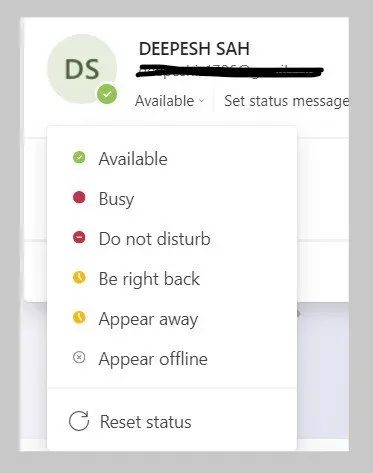
- 您可以指定狀態的持續時間:30 分鐘、1 小時、2 小時、今天、本週或自定義時間段。
- 確保您可以暫時阻止 Microsoft Teams 的失踪狀態。
5. 手動更改 Microsoft Teams 狀態設置
如果您使用移動應用程序,請按照以下步驟更改您的活動狀態:
- 在移動設備上打開 Microsoft Teams 應用。
- 在屏幕的左上角,點擊三條水平線。
- 當您單擊它時,您當前狀態下方將出現一系列狀態選項。
- 選擇所需的狀態選項。
- 如果您長時間不是會員,Microsoft Teams 會將您的狀態更改為“離開”。
- 確保您可以暫時阻止 Microsoft Teams 的失踪狀態。
6. 設置復位狀態和持續時間
為了避免在 Microsoft Teams 最小化並在後台運行時被視為“離開”,只需自定義將向團隊成員顯示的狀態消息即可。
- 在屏幕的右上角,單擊您的個人資料圖片。
- 選擇圖像中突出顯示的當前狀態。
- 從下拉菜單中選擇持續時間。
- 在“復位後狀態”列中,選擇所需的複位狀態和時間。
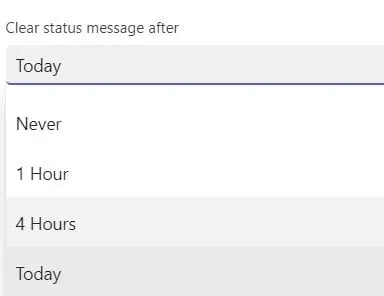
- 最後,單擊“完成”按鈕。
- 確保您可以暫時阻止 Microsoft Teams 的失踪狀態。
7. 設置狀態消息以防止 Microsoft Teams 處於離開狀態
設置一條狀態消息,讓您的同事和老闆在發帖或 @提及您時看到,是一個方便的解決方法。例如,“我有空”,或者“你可以聯繫我。”
- 微軟團隊將推出。
- 然後,在右上角單擊您的個人資料。
- 然後選擇“可用”狀態旁邊的“設置狀態消息”。
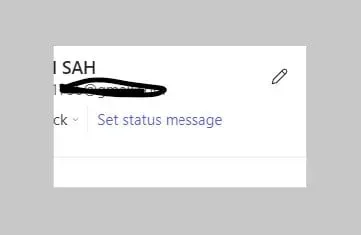
- 輸入您想要顯示的任何消息,如果您不想說什麼,則輸入點/句號。
- 您還可以打開當人們給我發消息時顯示的選項。
- 然後從重置狀態消息下拉菜單中選擇從不。
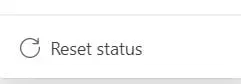
- 如果您使用其他程序,您的 Microsoft Teams 狀態不會更改為“離開”。
- 確保您可以暫時阻止 Microsoft Teams 的失踪狀態。
如何更改 Microsoft Teams 中的狀態消息?
您還可以更改團隊的狀態。您可以選擇該狀態的持續時間。請按照以下步驟操作。
- 在您的 PC 或筆記本電腦上啟動 Microsoft Teams。
- 在屏幕右上角,單擊個人資料圖片。
- 如下圖所示,選擇設置狀態消息。
- 輸入您想要顯示的消息,最多 280 個字符。
- 在“清除”狀態消息中,下拉列表後選擇“從不”。
- 最後,單擊“完成”按鈕。
- 確保您可以暫時阻止 Microsoft Teams 的失踪狀態。
結論
如果 Microsoft Teams 不斷將你的狀態更改為“離開”,那是相當不方便的。這會讓您的同事不知道您何時有空以及何時離開辦公桌。
在家工作的員工更鄙視這個功能。許多雇主根據員工團隊的狀況來確定他們是否在工作。按照上述所有解決方案來解決此“鎖定的 Microsoft 團隊狀態”問題。
常問問題
如何讓Microsoft Teams不出現?
Microsoft Teams 現在應該已打開。在右上角選擇您的個人資料。單擊“可用”狀態旁邊的“設置狀態消息”。輸入您想要的任何消息,或者如果您不想寫任何內容,則輸入點/句號。從“之後清除狀態消息”下拉列表中選擇“從不”。之後,單擊“完成”。
你能將你的團隊的狀態設置為挑戰嗎?
在其他情況下,例如當您正在打電話時,命令會自動為您設置狀態。導航到 Teams 頂部的配置文件,然後從下拉菜單中選擇一個配置文件以進行明確設置。您還可以使用命令字段來更新您的狀態。
Microsoft Teams 多久會將您標記為缺席?
如果您沒有積極使用 Microsoft Teams,狀態將在 5 分鐘後更改為“不在辦公室”。員工可能會顯示為“不在辦公室”,即使他們只是在單獨的程序中工作,並且在後台運行 Teams 也無濟於事。用戶對此表示不滿。
為什麼 Microsoft Teams 需要這麼長時間?
如果 Microsoft Teams 在加載屏幕上停留超過五分鐘,您可能會陷入困境。造成這種情況的原因可能是任何原因:密碼不正確、緩存損壞、安裝問題或 Microsoft 服務器已關閉。



發佈留言